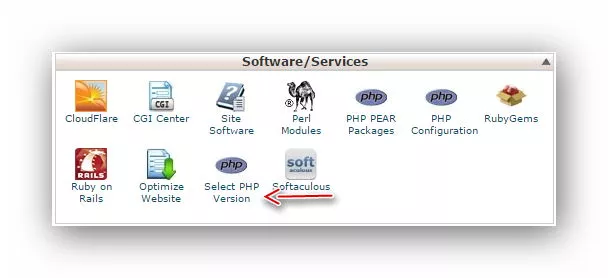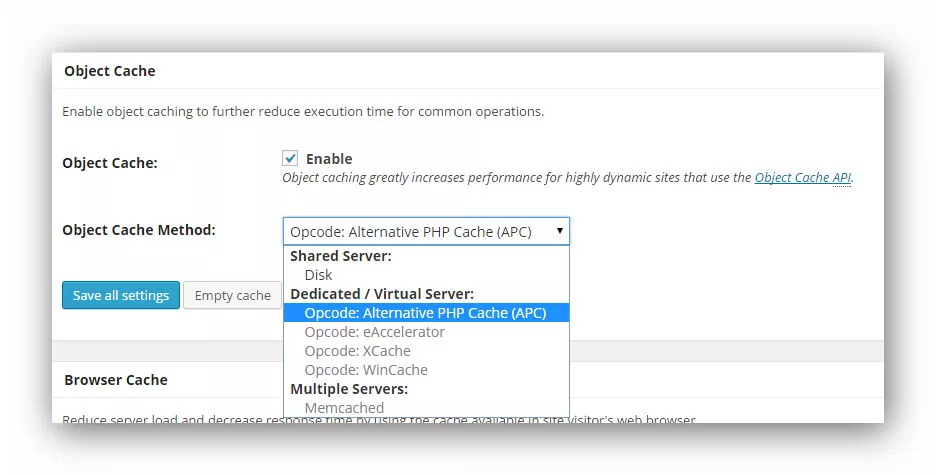Từ trước tới nay, khi nhắc đến các hình thức cache nâng cao thì chúng ta sẽ biết đến một số cache system nổi tiếng như APC, Memcached, XCache,…v..v..nhưng đa phần chúng chỉ có thể sử dụng được nếu bạn dùng máy chủ riêng vì thông thường nó không được cài đặt trên các gói Shared Host do hạn chế về tài nguyên.
Tuy nhiên một tin vui là ở các phiên bản mới của cPanel, chúng ta có thể thay đổi phiên bản PHP từ 5.3 lên đến 5.6 và tùy chỉnh module muốn sử dụng, trong đó bao gồm việc bật module APC, Memcached, cURL, Ioncube Loader,…Nên ở bài viết này, mình sẽ giới thiệu qua cách đổi phiên bản PHP và tùy chỉnh bật các cache system lên nếu bạn có nhu cầu trải nghiệm.
Nhưng các bạn cũng nên lưu ý rằng, không phải host nào đang sử dụng cPanel cũng có thể bật lên được vì tùy thuộc nhà cung cấp của bạn có cho phép sử dụng tính năng này không hoặc có sử dụng các phiên bản mới nhất của cPanel hay không, nên nếu bạn không thấy thì cũng đừng làm lạ. Mình đã thử nghiệm trên một số gói và thấy hiện tại có StableHost và 247-Host (mình đã dùng được 6 tháng, đợi thêm vài tháng nữa sẽ review) là hoạt động tốt nhất, còn A2Hosting và InmotionHosting cũng chưa có tính năng này.
Xem thêm: Ý nghĩa của Opcode Cache.
Cách bật module APC và Memcached trên cPanel
Trước tiên là bạn cần đăng nhập vào cPanel là điều dĩ nhiên, sau đó bạn kéo xuống dưới phần Software/Service và tìm đến mục Select PHP Version.
Kế tiếp ở phần chọn phiên bản, các bạn nên chọn phiên bản PHP 5.4 trở lên vì PHP 5.4 mới có thể sử dụng Opcache được. Chọn xong nhớ ấn nút Set as current. Ở phần module bên dưới, các bạn đánh dấu vào module mà bạn cần sử dụng, nếu bạn muốn dùng APC Opcode Cache thì đánh dấu vào apc , nếu bạn muốn dùng Memcached thì đánh dấu vào memcache và memcached, nhưng mình khuyến khích nên dùng APC ở shared host vì Memcached mình có cảm giác chậm hơn. Bạn chỉ nên chọn 1 loại, không nên sử dụng cả 2 để tránh việc bị quá tải RAM, chọn module xong thì ấn nút Save ở dưới.
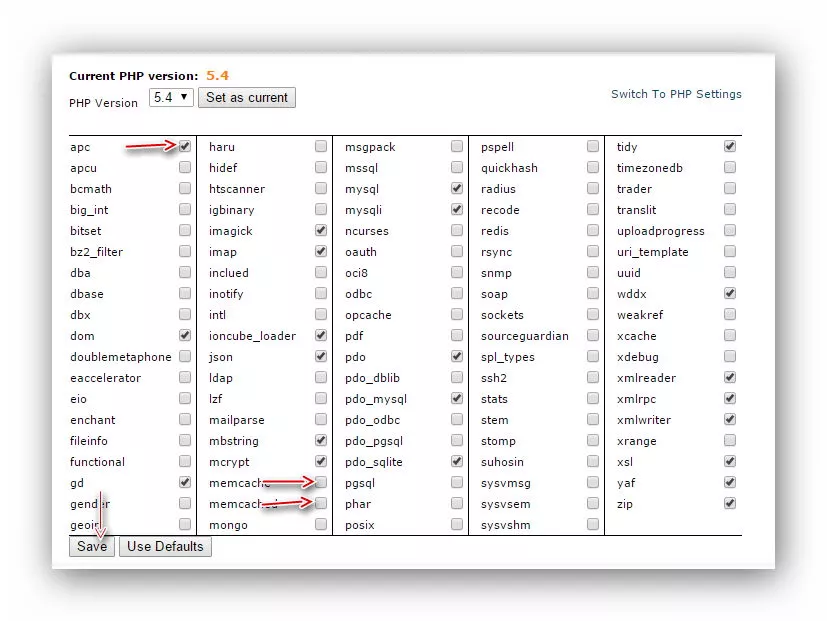
Kích hoạt Opcode Cache cho WordPress
Để sử dụng Opcode Cache mà bạn đã bật trên host vào website WordPress, bạn có 2 lựa chọn sau:
- Sử dụng W3 Total Cache.
- Sử dụng plugin EM Object Cache.
Bạn không nên sử dụng W3 Total Cache cùng với EM Object Cache mà lựa chọn EM Object Cache chỉ dành cho bạn nào đã dùng các plugin cache khác nhưng không hỗ trợ Opcode Cache mà thôi.
Và bây giờ, các plugin có hỗ trợ Opcode Cache đã cho phép bạn sử dụng
Khuyến cáo
Khi thay đổi phiên bản PHP, mình không dám chắc là website của bạn có gặp lỗi hay không vì biết đâu theme/plugin bạn đang dùng có đoạn nào đó không tương thích với phiên bản mới của PHP nên sẽ xảy ra lỗi, do vậy nếu sau khi đổi xong mà gặp lỗi thì bạn có thể xem file error_log hoặc mở file wp-config.php, tìm phần WP_DEBUG và đổi giá trị thành true để xem lỗi. Hoặc là có thể ngậm ngùi quay về phiên bản cũ.
Cũng như việc dùng APC, Memcached không phải với website nào cũng dùng tốt nên bài này chỉ mang tính chất tham khảo và vọc vạch cho những ai chưa biết opcode cache là như thế nào chứ mình không dám nói là sử dụng chính thức, vì các shared host đều giới hạn tài nguyên mà dùng opcode cache lại khá tốn RAM nên có thể sẽ không mấy có lợi.